プレックス メディア サーバー は、ライブ TV チャンネル、テレビ番組、映画を視聴できるメディア ストリーミング プラットフォームです。オーディオ、ビデオ、画像などのメディア ファイルをシステムからストリーミングし、選択に従って整理することもできます。
この記事は、 Plex メディア サーバー Raspberry Pi システムで。
Raspberry Pi に Plex Media Server をインストールしてセットアップする
簡単にインストールできます Plex メディア サーバー から直接 Raspberry Pi システムに スナップストア 次の手順を使用します。
ステップ 1: Snap ストアをインストールする
まず、インストールする必要があります スナップ Raspberry Pi システムで次のコマンドを実行します。
$ 須藤 適切な インストール スナップした -Y
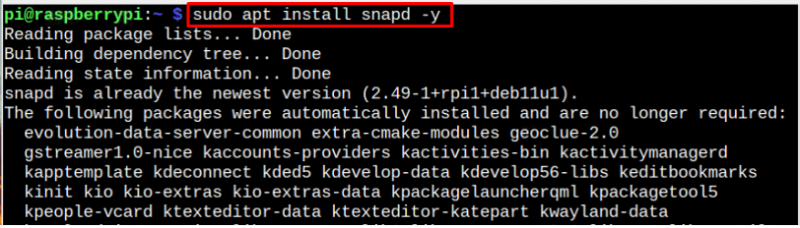
ステップ 2: Snap Store から Plex サーバーをインストールする
インストールするには Plex メディア サーバー スナップ ストアから、次のコマンドを実行します。
$ 須藤 スナップ インストール プレックスメディアサーバー

Raspberry Pi で Plex サーバーを実行する
実行するには2つの方法があります Plex メディア サーバー ラズベリーパイで。 1 つ目は、Raspberry Pi アプリケーション メニューからメディア サーバーを開くことです。 '他の' オプション。
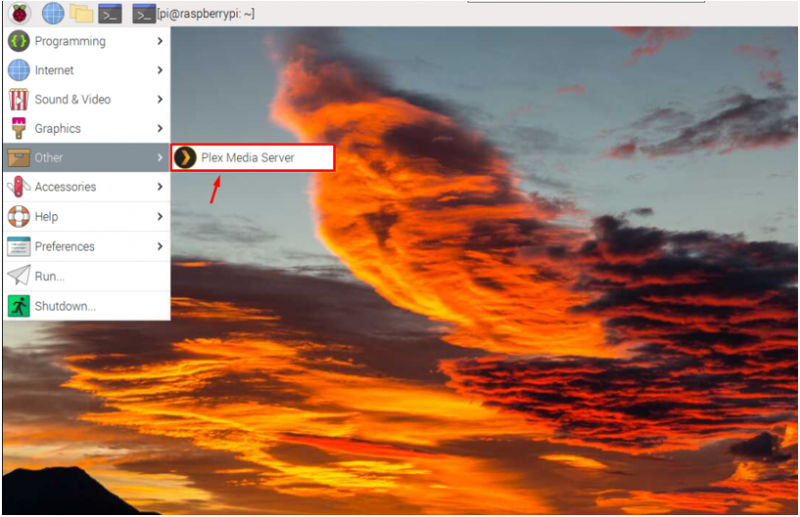
これにより、 プレックス メディア サーバー Raspberry Pi の既定のブラウザーで。
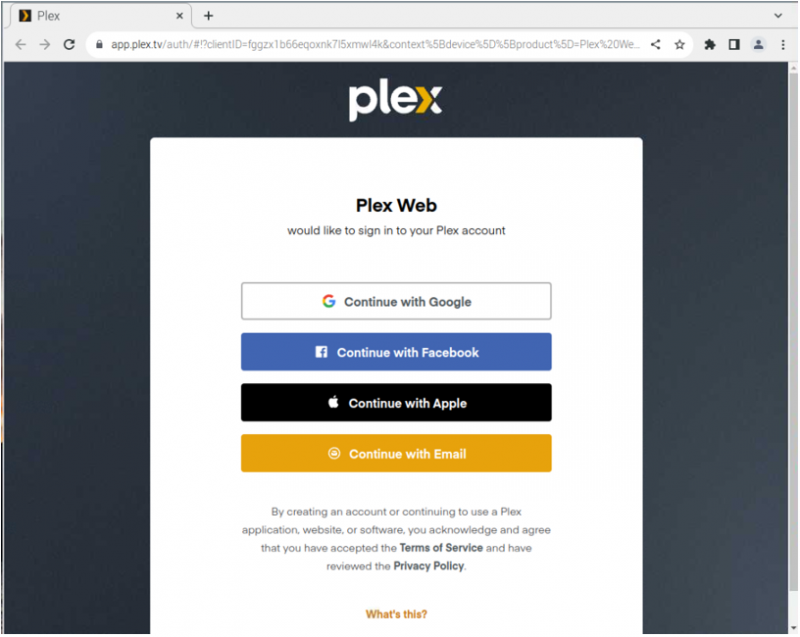
実行することもできます プレックス メディア サーバー Raspberry Pi アドレスを使用します ( 「ホスト名 -I」 指図)。
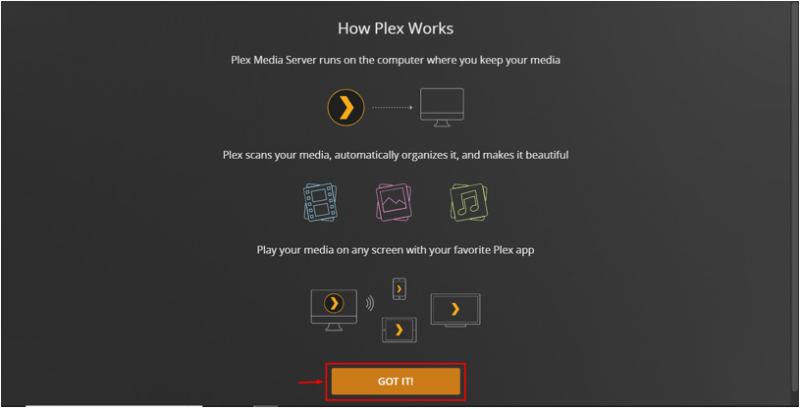
であなたの経験を向上させるために プレックス メディア サーバー 、プレミアム機能を使用できるように、プレミアムアカウントを購入することをお勧めします.
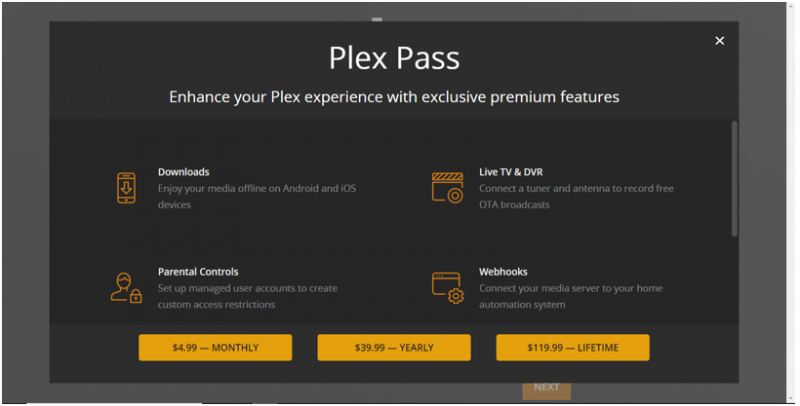
購入をスキップするには、 'バツ' ボタンをクリックすると、ブラウザにサーバー設定ウィンドウが表示されます。次の画像の指示に従って、次のステップに進んでください。
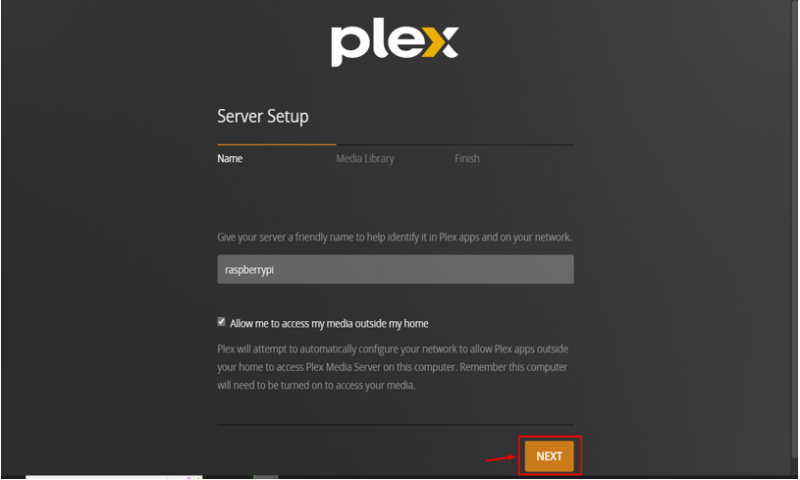
音楽を同期できます プレックス 次の画像で強調表示されているボタンを使用してプラットフォームを選択します。
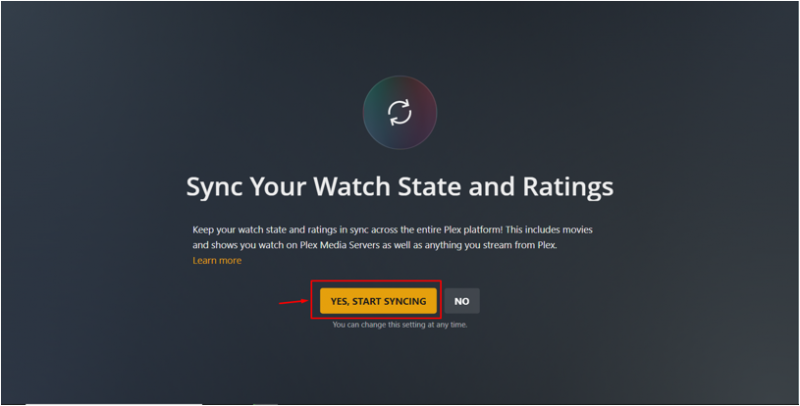
メディア ライブラリを追加するか、次のステップに進むことができます。
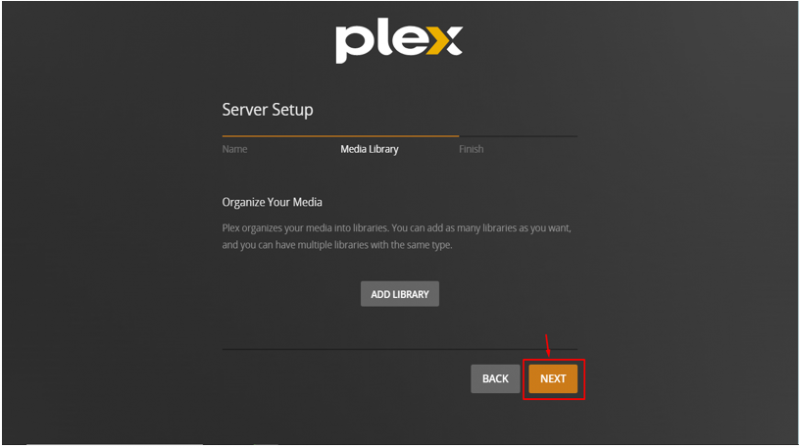
クリックしてください '終わり' に登場したオプション プレックス ダッシュボードを使用して、Raspberry Pi のサーバー セットアップを完了します。
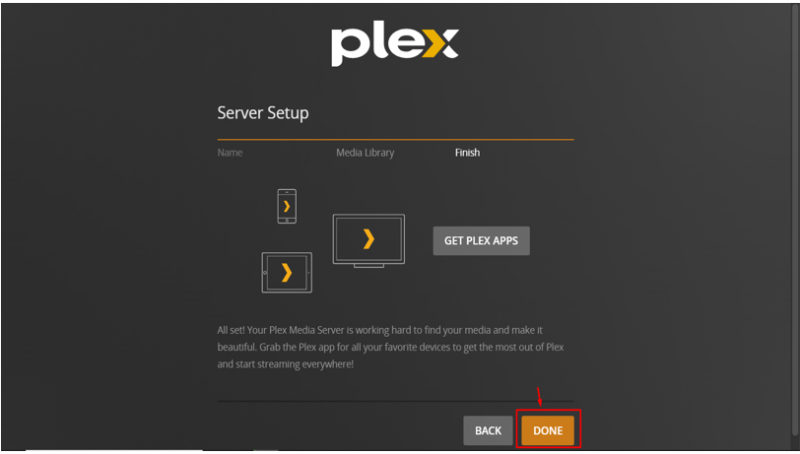
また、 「セットアップ完了」 プロセス完了のボタン。
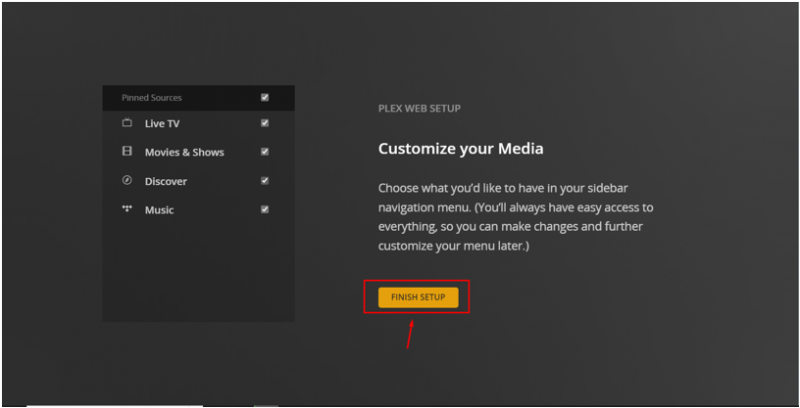
プロセスを完了する前に、お気に入りのストリーミング サービスを選択して動画を視聴できます。
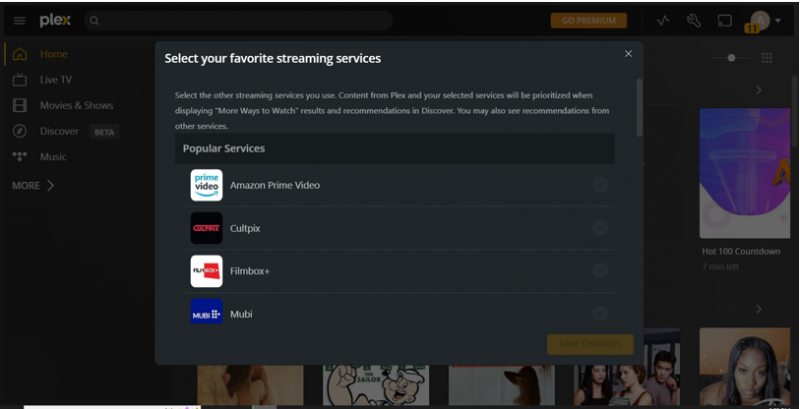
この時点で、あなたは Plex メディア サーバー ラズベリーパイシステムで。
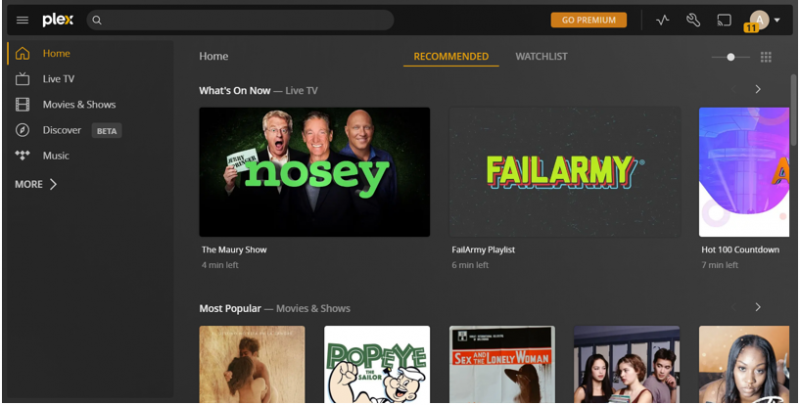
結論
プレックス メディア サーバー お気に入りの映画やテレビ番組を見たり、システムから音楽やビデオを再生したりするために使用されるプラットフォームです。設定できます Plex メディア サーバー スナップ ストアからインストールして、Raspberry Pi システムにインストールします。後で、Raspberry Pi の IP アドレスを使用して、任意のブラウザーでこのサーバーのインターフェイスを開き、上記のガイドラインに従って適切にセットアップできます。